概述
暴风转码是一款功能强大的视频转码工具,可以帮助用户轻松地将视频文件转换为多种格式。在这篇文章中,我们将详细介绍如何批量添加转码任务,帮助您更高效地管理和处理大量视频文件。
准备工作
安装暴风转码
首先,确保您已经安装了暴风转码。如果尚未安装,可以从官方渠道下载并安装最新版本的暴风转码。
准备视频文件
将需要转码的视频文件集中存放在一个文件夹中,以便批量添加任务时能够快速定位这些文件。
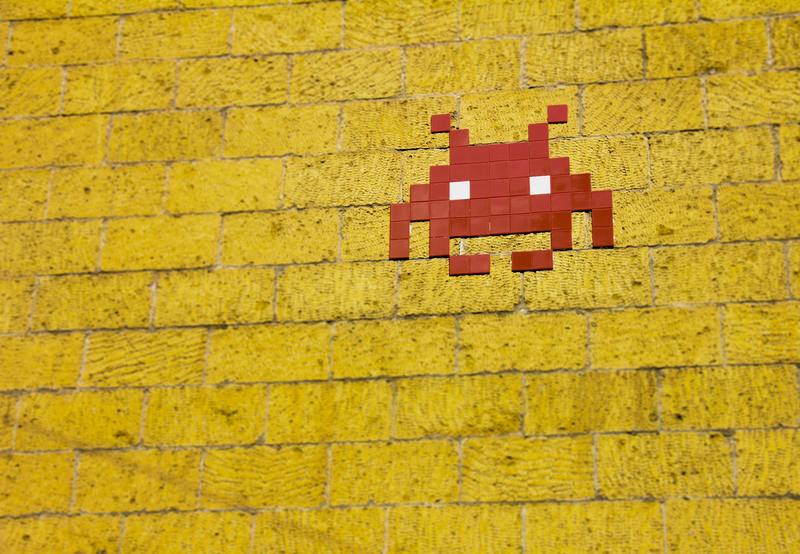
批量添加转码任务的步骤
启动暴风转码
双击桌面上的暴风转码图标启动程序。在主界面中,您可以看到多个功能选项。
进入批量转码模式
在主界面中,找到并点击“批量转码”按钮。这将切换到批量转码任务添加界面。
选择视频文件
点击“添加文件”按钮,选择需要转码的视频文件。您可以按住Ctrl键进行多选,或者直接选择整个文件夹来添加所有视频文件。
选择转码格式
在“输出格式”栏中,选择您希望将视频文件转换成的目标格式。暴风转码支持多种格式,如MP4、AVI、MKV等。
设置输出路径
在“输出路径”栏中,指定转码后的视频文件保存的位置。您可以选择一个现有的文件夹,或者创建一个新的文件夹来存放转码后的文件。
开始批量转码
确认所有设置无误后,点击“开始转码”按钮。暴风转码将开始按照设定的格式和路径,批量处理您添加的所有视频文件。
监控和管理转码任务
查看任务进度
在转码过程中,您可以在任务列表中查看每个视频文件的转码进度。如果某个文件出现问题,您可以暂停或取消该任务。
调整任务优先级
如果某些视频文件需要优先处理,您可以调整它们的优先级,使其在队列中提前转码。
总结
通过以上步骤,您可以轻松地使用暴风转码批量添加转码任务。这样不仅可以节省时间,还能提高工作效率。希望这篇文章能帮助您更好地使用暴风转码,处理大量的视频文件。










